-
显示器不亮,小编告诉你电脑显示器不亮怎么办
- 2018-01-11 10:04:29 来源:windows10系统之家 作者:爱win10
大家平时在使用电脑时是否遇到过显示器不亮的情况,如果不幸遇到的话,会直接影响到我们电脑的使用,从而对我们的生活、工作都会造成影响。这就需要大家知道显示器不亮如何处理。不过很多的用户都不知道,为此,小编就给大家带来了电脑显示器不亮的解决操作了。
我们都知道,显示器不仅是电脑的“眼睛”,还是我们在电脑上从事的工作和娱乐的效率和效果有关,不过在有些时候,我们的电脑液晶显示器不亮了,该怎么去解决呢?下面,小编就跟大家分享电脑显示器不亮的解决方法了。
电脑显示器不亮怎么办
查看机箱,是否需要清理:
如果是机器内灰尘过多,接触不良而引起死机故障,检查CPU和显卡散热,除尘,上油,或更换风扇,可以通过清洁机箱,将所有的连接插紧、插牢。

电脑显示器系统软件图解1
如果开机后,屏幕无显示,有可能是连接屏幕的线松了,只要找到连接屏幕的线,插好就好了!

电脑显示器系统软件图解2
如果连接线插好了,屏幕跟键盘灯还是没亮,则可能是内存接触不良引起。需要拔掉电源,然后拆开机箱左侧面的螺丝。取下左板。在主板的风扇旁边可以看到2个或者4、6个插槽。

显示器系统软件图解3
更换内存条,换好后,开机测试。
如果仍然不行或者听到长响的报警声,说明内存没装好,重新插一次或者插另外的槽试试。

电脑显示器系统软件图解4
如果反复插拔内存屏幕仍然未亮起,无法开机,则可能是显卡出现了问题。如果是独立显卡可以插集显试试。

显示器系统软件图解5
检查其他的板卡(包括声卡、解压卡、视频捕捉卡)与主板的插槽接触是否良好?
注意检查硬盘的数据线与硬盘的电源线接法是否正确?更换其他板卡的插槽,清洗插脚。这一点许多人往往容易忽视。一般认为,计算机黑屏是显示器和显卡问题,与其他设备无关。实际上,因为声卡等设备的安装不正确,导致系统初使化难以完成,特别是硬盘的数据线与硬盘电源线插错,容易造成无显示的故障。

电脑系统软件图解6
以上就是解决电脑显示器不亮的方法了。
猜您喜欢
- 小编教大家如何做u盘win7启动盘..2017-04-21
- 雨林木风win10 64位专业版安装U盘方法..2016-11-09
- 怎样提高电脑运行速度,小编告诉你怎样..2018-08-03
- 如何节省Win7旗舰版系统内存..2014-11-07
- 系统之家u盘之举工具安装win7系统详细..2016-12-21
- win10 64位纯净版系统之家下载..2016-11-18
相关推荐
- 雨林木风windows10专业版系统推荐.. 2016-11-15
- 深度技术64位win7旗舰版安装图文详解.. 2017-06-22
- 系统之家一键重装XP系统图文教程.. 2016-08-28
- win7无线网络连接不见了怎么办.. 2016-08-07
- 配置windows update失败还原更改怎么.. 2015-02-10
- win7产品密钥怎么使用 2022-10-05





 系统之家一键重装
系统之家一键重装
 小白重装win10
小白重装win10
 深度技术Ghost win8 32位纯净版v201702
深度技术Ghost win8 32位纯净版v201702 系统之家ghost win7系统下载64位旗舰版1807
系统之家ghost win7系统下载64位旗舰版1807 深度技术ghost win7 x64 纯净版201509
深度技术ghost win7 x64 纯净版201509 电脑公司 ghost win7_SP1 X64 特别版 2015
电脑公司 ghost win7_SP1 X64 特别版 2015 电脑公司 ghost xp_sp3 稳定装机版 2018.08
电脑公司 ghost xp_sp3 稳定装机版 2018.08 谷歌浏览器(Chrome 35版) v35.0.1916.114官方正式版
谷歌浏览器(Chrome 35版) v35.0.1916.114官方正式版 萝卜家园Ghos
萝卜家园Ghos 小白系统Win8
小白系统Win8 Nero Wave Ed
Nero Wave Ed 小白系统ghos
小白系统ghos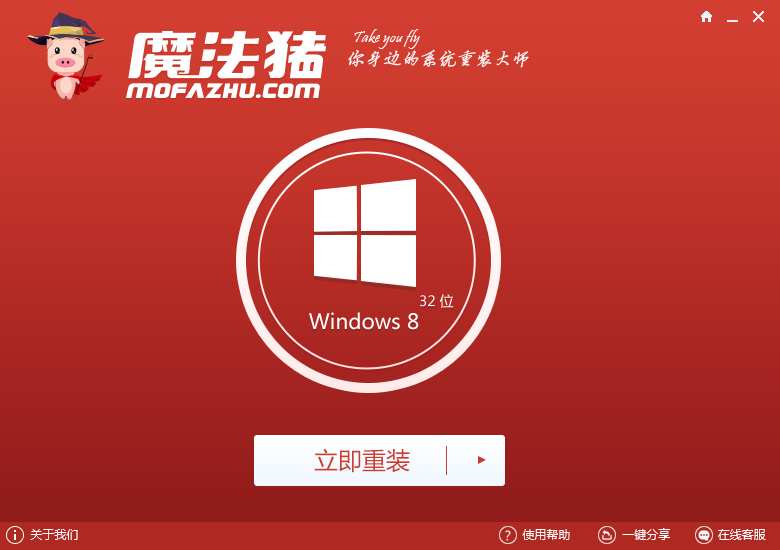 魔法猪系统重
魔法猪系统重 iQ浏览器 V1.
iQ浏览器 V1. 联想浏览器 v
联想浏览器 v 深度技术 Gho
深度技术 Gho 快播5.0(快播
快播5.0(快播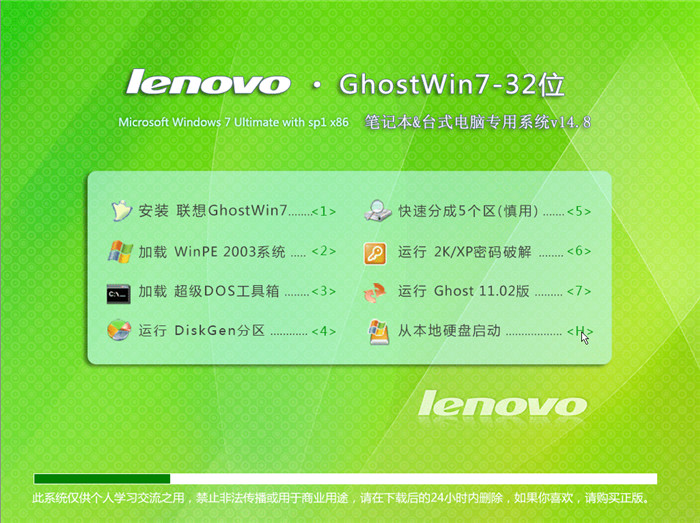 Ghost联想WIN
Ghost联想WIN 电脑公司ghos
电脑公司ghos 粤公网安备 44130202001061号
粤公网安备 44130202001061号